
İçindekiler:
- 1. Adım: Dosyaları İçe Aktarın
- 2. Adım: Kurulum
- Adım 3: Çevrimiçi Bir Resim Bulun
- Adım 4: Modelim
- Adım 5: SVG'ye Dönüştür
- 6. Adım: Yeni SVG Dosyanızı İçe Aktarın
- 7. Adım: İçe Aktarılan Fotoğrafınızı Yeniden Boyutlandırın
- 8. Adım: Fotoğrafı Hizalayın
- 9. Adım: Diğer Yolu Hizalayın
- Adım 10: Modeli Çoğalt
- Yazar John Day [email protected].
- Public 2024-01-30 13:20.
- Son düzenleme 2025-01-23 15:13.

Bu proje tamamen TinkerCAD üzerinde yapılmıştır.
Bu, basit bir görüntü ile özelleştirilebilir bir ekici yapmak için süper kolay bir işlemdir! Ekici ayrıca kendi kendini sular.
Bu proje için TinkerCAD kullanacaksınız, bu, kullanımı çok kolay ama yine de oldukça güçlü olan ücretsiz CAD yazılımıdır. TinkerCAD
1. Adım: Dosyaları İçe Aktarın

Tasarladığım saksı parçalarının boş STL dosyalarını ekledim. Alt kısım özelleştirilebilir kısımdır… Ama yaratıcı olabilir ve üst kısmı da özelleştirebilirsiniz!
Sağ üstte bir içe aktar düğmesi var. Tıklayın ve dosyaları sürükleyin veya seçin.
Her iki dosyayı da %100 ölçekte ayrı ayrı içe aktarın.
2. Adım: Kurulum

Bu işlem, ortografik izdüşümde olmanızı gerektirir. Bu, 3B modelin 2B alanda temsil edilmesini sağlayarak doğru bir şekilde tasarlamamızı sağlar. Milimetre kullandığınızdan emin olun
Adım 3: Çevrimiçi Bir Resim Bulun

Bu proje için ekici üzerine koymak için bir tasarım bulmanız gerekiyor. Siyah beyaz bir desen en iyi sonucu verir. Yaratıcı olabilir ve her türlü farklı sembol, logo vb. Yapabilirsiniz. Altı kelimelik bir anı bile yapabilirsiniz!
Adım 4: Modelim

Bu kalıbı eğitim için kullanacağım!
Adım 5: SVG'ye Dönüştür
TinkerCAD normal fotoğraf dosyalarını anlayamaz, bu yüzden onu…SVG dönüştürücü kullanarak bir SVG'ye dönüştürmeliyiz.
Sadece fotoğrafınızı içe aktarın, ardından aşağı kaydırın ve dönüştürün!
TinkerCAD kullanırken bu web sitesini her zaman kullanıyorum, harika çalışıyor.
Dosyanın dönüştürülmesi bir veya iki saniye sürebilir, bu nedenle sabırlı olun. Dönüştürüldükten sonra dosya, tarayıcınızın alt sekmesinde görünmelidir.
6. Adım: Yeni SVG Dosyanızı İçe Aktarın
Sol üstteki içe aktarma düğmesine tekrar gidin ve yeni dosyanızı içe aktarın.
Dosyayı, boyutları 100 işareti civarında olacak şekilde içe aktarın (daha sonra değiştireceğiz)
7. Adım: İçe Aktarılan Fotoğrafınızı Yeniden Boyutlandırın


Cetvel aracını yukarıda gösterilen kenar çubuğundan dışarı sürükleyin.
Alt uzunluğu 71 mm ve genişliği 82 mm olarak yeniden boyutlandırın
8. Adım: Fotoğrafı Hizalayın

Fotoğraf modelini yeni boyutlarla ekicinin kenarına hizalayın.
9. Adım: Diğer Yolu Hizalayın


- Modelin yüksekliğini 1 mm yapın
- modeli yukarıda gösterildiği gibi dik duracak şekilde 90 derece döndürün
- Modeli, hafifçe dokunana kadar ekicinin yüzünde hizalayın.
Not: Sağ altta "Snap Grid"i 0,1 mm'ye hareket ettirin
Adım 10: Modeli Çoğalt
Önerilen:
Kendinden Sulama Potası: 3 Adım

Kendinden Sulama Potası: Yani bu proje çok kolay gidiyor ve eşit derecede faydalı. Arduino hakkında az veya çok az bilgisi olan herkes bu projeyi başarıyla yapabilir
WiFi Uyarıları ile Mini Kendin Yap Hidroponik Sistemler ve Kendin Yap Hidroponik Bitki Bahçesi İnşa Et: 18 Adım

WiFi Uyarıları ile bir Mini Kendin Yap Hidroponik Sistemler ve Kendin Yap Hidroponik Bitki Bahçesi İnşa Et: Bu derste size bir #Kendin Yap #hidroponik sistemini nasıl kuracağınızı göstereceğiz. Bu DIY hidroponik sistem, 2 dakika açık ve 4 dakika kapalı olan özel bir hidroponik sulama döngüsünde sulayacaktır. Ayrıca rezervuar su seviyesini de izleyecektir. Bu sistem
Otomatik Akıllı Saksı - (Kendin Yap, 3D Baskılı, Arduino, Kendinden Sulamalı, Proje): 23 Adım (Resimli)

Otomatik Akıllı Bitki Saksı - (Kendin Yap, 3D Baskı, Arduino, Kendinden Sulama, Proje): Merhaba,Bazen birkaç günlüğüne evden uzaklaştığımızda veya gerçekten meşgul olduğumuzda, ev bitkileri sulanmadıkları için (haksız yere) acı çekerler. ona ihtiyacı olmak. Bu benim çözümüm. Aşağıdakileri içeren bir Akıllı Bitki Saksısıdır: Dahili su deposu. Bir duyu
Kendin Yap - Otomatik Bahçe Sulama - (Arduino / IOT): 9 Adım (Resimlerle)

Kendin Yap - Otomatik Bahçe Sulama - (Arduino / IOT): Bu proje size bir ev bahçesi için bir sulama kontrol cihazının nasıl kurulacağını gösterecektir. Toprak nemi ölçümlerini ölçebilir ve toprak çok kurursa bahçe musluğundan sulamayı etkinleştirebilir. Kontrolör ayrıca bir sıcaklık ve h
Kendin Yap Nem Bazlı Akıllı Sulama: 10 Adım (Resimlerle)
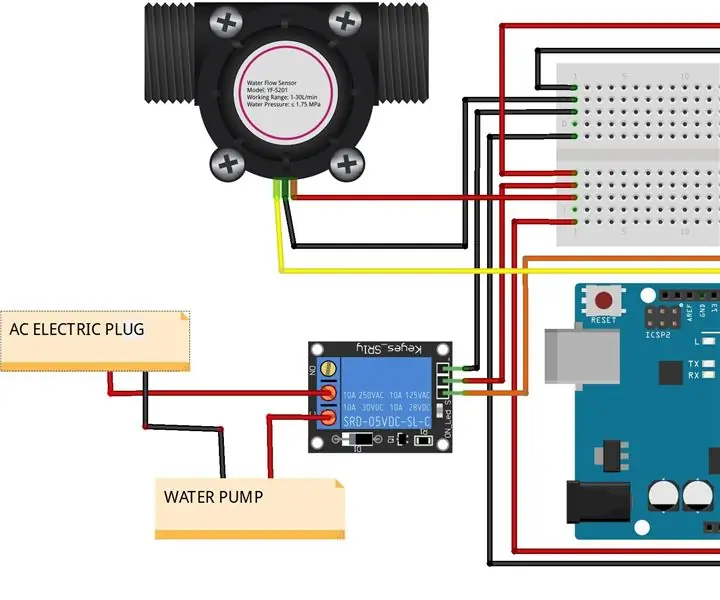
Kendin Yap Neme Dayalı Akıllı Sulama: Bitkilerin, çözünmüş şeker ve diğer besin maddelerini bitki içerisinde taşıyarak besin maddeleri için bir taşıma ortamı olarak suya ihtiyaç duyduğunu biliyoruz. Su olmazsa bitkiler solar. Ancak aşırı sulama, topraktaki gözenekleri doldurur ve
